Recenzja GrapheneOS - mobilny system, który pozwoli Ci przejąć kontrolę. Prywatny Android bez usług Google
- SPIS TREŚCI -
- 1 - GrapheneOS - System, który stawia na naszą prywatność i bezpieczeństwo
- 2 - GrapheneOS - Wymagania i przygotowanie urządzenia z serii Google Pixel do instalacji
- 3 - GrapheneOS - Instalacja i pierwsza konfiguracja systemu
- 4 - GrapheneOS - Interfejs i aplikacje systemowe
- 5 - GrapheneOS - Sklep Google Play i Usługi Google
- 6 - GrapheneOS - Funkcjonalność prywatnego systemu
- 7 - GrapheneOS - Autorska aplikacja Aparat vs rozwiązanie od Google
- 8 - GrapheneOS - Kwestie techniczne i czas pracy
- 9 - GrapheneOS - Powrót do Androida od Google
- 10 - GrapheneOS - Podsumowanie
GrapheneOS - Powrót do Androida od Google
Zainstalowaliśmy GrapheneOS, trochę z niego pokorzystaliśmy, ale mimo wszystko jego funkcje nie okazały się dla nas tak istotne i chcemy powrócić do odsłony od Google? Żaden problem. Na sam początek ponownie musimy odblokować Opcje programisty, aby zdjąć blokadę OEM. W ramach przypomnienia: przechodzimy do Ustawień, klikamy Informacje o telefonie, a następnie pięć razy naciskamy Numer kompilacji. Teraz cofamy się do zakładki System, otwieramy Opcje programisty i szukamy przełącznika Zdjęcie blokady OEM. Po tych krokach możemy wyłączyć nasze urządzenie i włączyć je z wciśniętym klawiszem zmniejszania głośności w celu przejścia do trybu Fastboot.
Teraz podłączamy urządzenie przewodem USB do komputera (takim, który może przesyłać dane i umożliwia szybką transmisję), otwieramy wspieraną przeglądarkę internetową, odwiedzamy tę stronę internetową i klikamy Unlock bootloader, aby odblokować program rozruchowy. Jeżeli wyskoczy nam okienko wyboru, to wskazujemy nasze urządzenie i naciskamy Połącz. Na urządzeniu będziemy musieli zmienić przyciskami głośności widoczną opcję na przeciwną i zatwierdzić operację przyciskiem zasilania. Sprzęt uruchomi się ponownie. Teraz przewijamy omawianą stronę na sam koniec i klikamy Remove non-stock key - po tej czynności powinna pojawić się krótka informacja: Key erased.
Urządzenie jest już przygotowane do instalacji oficjalnej odsłony Androida od Giganta z Mountain View. Pozostaje więc przejść TUTAJ i nacisnąć przycisk Get Started. Jeżeli przeglądarka od razu zablokuje wyskakujące okienko, to musimy to zmienić, klikając odpowiednią ikonkę po prawej stronie na pasku adresowym i przestawiając opcję na widoczną poniżej (Zawsze zezwalaj...). Po chwili powinniśmy zobaczyć okienko Grant access to ADB keys (jeśli się nie pojawia, to można nacisnąć Show dialog again), w którym klikamy Allow ADB access. W następnym oknie znowu wskazujemy nasz sprzęt i naciskamy Połącz (jeśli nie wyskoczy, to zaraz do tego wrócimy).
Jeśli teraz zauważymy komunikat No devices available, to znaczy, że wcześniej mogliśmy nie wybrać naszego urządzenia. Naciskamy wtedy przycisk Add new device i w okienku, które nam powinno wyskoczyć (powyższe), zaznaczamy nasze urządzenie i klikamy Połącz. Zgodnie z planem teraz powinniśmy zobaczyć je w sekcji Selected device. Wystarczy już tylko wcisnąć Install build -> Confirm i poczekać na zakończenie pobierania oraz procesu instalacji systemu operacyjnego Android. Po wszystkim pojawi się okienko Lock device, w którym trzeba nacisnąć przycisk Start - na urządzeniu ponownie będziemy musieli zmienić przyciskami głośności opcję na przeciwną i zatwierdzić operację przyciskiem zasilania (dzięki temu zablokujemy program rozruchowy). Pozostało w okienku kliknąć Done. Sprzęt powinien się już uruchamiać ponownie, a po chwili naszym oczom ukaże się "świeży" Android.
- « pierwsza
- ‹ poprzednia
- …
- 2
- 3
- 4
- 5
- 6
- 7
- 8
- 9
- 10
- następna ›
- ostatnia »
- SPIS TREŚCI -
- 1 - GrapheneOS - System, który stawia na naszą prywatność i bezpieczeństwo
- 2 - GrapheneOS - Wymagania i przygotowanie urządzenia z serii Google Pixel do instalacji
- 3 - GrapheneOS - Instalacja i pierwsza konfiguracja systemu
- 4 - GrapheneOS - Interfejs i aplikacje systemowe
- 5 - GrapheneOS - Sklep Google Play i Usługi Google
- 6 - GrapheneOS - Funkcjonalność prywatnego systemu
- 7 - GrapheneOS - Autorska aplikacja Aparat vs rozwiązanie od Google
- 8 - GrapheneOS - Kwestie techniczne i czas pracy
- 9 - GrapheneOS - Powrót do Androida od Google
- 10 - GrapheneOS - Podsumowanie
Powiązane publikacje

Linux Mint vs Windows 11 vs Fedora - który system jest lepszy do gier, pracy i sztucznej inteligencji? Test z NVIDIA GeForce RTX 4090
189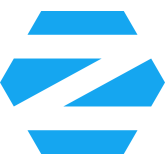
Recenzja Zorin OS - Linux w końcu lepszy od Windowsa? Testy w grach, programach oraz obsługa AI z udziałem GeForce GTX 1660 Ti
463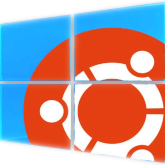
Ubuntu vs Windows 11 - który system jest lepszy do gier, grafiki 3D i sztucznej inteligencji? Test z udziałem NVIDIA GeForce RTX 4090
257
SteamOS vs Windows 11 - który system jest lepszy dla Steam Decka? Porównanie wydajności w grach i benchmarku
146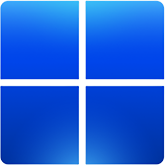







![Recenzja GrapheneOS - mobilny system, który pozwoli Ci przejąć kontrolę. Prywatny Android bez usług Google [nc1]](/image/artykul/2025/08/08_recenzja_grapheneos_mobilny_system_ktory_pozwoli_ci_przejac_kontrole_prywatny_android_bez_uslug_google_37.jpg)
![Recenzja GrapheneOS - mobilny system, który pozwoli Ci przejąć kontrolę. Prywatny Android bez usług Google [nc1]](/image/artykul/2025/08/08_recenzja_grapheneos_mobilny_system_ktory_pozwoli_ci_przejac_kontrole_prywatny_android_bez_uslug_google_0.png)
![Recenzja GrapheneOS - mobilny system, który pozwoli Ci przejąć kontrolę. Prywatny Android bez usług Google [nc1]](/image/artykul/2025/08/08_recenzja_grapheneos_mobilny_system_ktory_pozwoli_ci_przejac_kontrole_prywatny_android_bez_uslug_google_1.png)
![Recenzja GrapheneOS - mobilny system, który pozwoli Ci przejąć kontrolę. Prywatny Android bez usług Google [nc1]](/image/artykul/2025/08/08_recenzja_grapheneos_mobilny_system_ktory_pozwoli_ci_przejac_kontrole_prywatny_android_bez_uslug_google_2.jpg)
![Recenzja GrapheneOS - mobilny system, który pozwoli Ci przejąć kontrolę. Prywatny Android bez usług Google [nc1]](/image/artykul/2025/08/08_recenzja_grapheneos_mobilny_system_ktory_pozwoli_ci_przejac_kontrole_prywatny_android_bez_uslug_google_11.jpg)
![Recenzja GrapheneOS - mobilny system, który pozwoli Ci przejąć kontrolę. Prywatny Android bez usług Google [nc1]](/image/artykul/2025/08/08_recenzja_grapheneos_mobilny_system_ktory_pozwoli_ci_przejac_kontrole_prywatny_android_bez_uslug_google_53.jpg)
![Recenzja GrapheneOS - mobilny system, który pozwoli Ci przejąć kontrolę. Prywatny Android bez usług Google [nc1]](/image/artykul/2025/08/08_recenzja_grapheneos_mobilny_system_ktory_pozwoli_ci_przejac_kontrole_prywatny_android_bez_uslug_google_58.jpg)
![Recenzja GrapheneOS - mobilny system, który pozwoli Ci przejąć kontrolę. Prywatny Android bez usług Google [nc1]](/image/artykul/2025/08/08_recenzja_grapheneos_mobilny_system_ktory_pozwoli_ci_przejac_kontrole_prywatny_android_bez_uslug_google_57.jpg)
![Recenzja GrapheneOS - mobilny system, który pozwoli Ci przejąć kontrolę. Prywatny Android bez usług Google [nc1]](/image/artykul/2025/08/08_recenzja_grapheneos_mobilny_system_ktory_pozwoli_ci_przejac_kontrole_prywatny_android_bez_uslug_google_94.jpg)
![Recenzja GrapheneOS - mobilny system, który pozwoli Ci przejąć kontrolę. Prywatny Android bez usług Google [nc1]](/image/artykul/2025/08/08_recenzja_grapheneos_mobilny_system_ktory_pozwoli_ci_przejac_kontrole_prywatny_android_bez_uslug_google_95.jpg)
![Recenzja GrapheneOS - mobilny system, który pozwoli Ci przejąć kontrolę. Prywatny Android bez usług Google [nc1]](/image/artykul/2025/08/08_recenzja_grapheneos_mobilny_system_ktory_pozwoli_ci_przejac_kontrole_prywatny_android_bez_uslug_google_56.jpg)
![Recenzja GrapheneOS - mobilny system, który pozwoli Ci przejąć kontrolę. Prywatny Android bez usług Google [nc1]](/image/artykul/2025/08/08_recenzja_grapheneos_mobilny_system_ktory_pozwoli_ci_przejac_kontrole_prywatny_android_bez_uslug_google_55.jpg)
![Recenzja GrapheneOS - mobilny system, który pozwoli Ci przejąć kontrolę. Prywatny Android bez usług Google [nc1]](/image/artykul/2025/08/08_recenzja_grapheneos_mobilny_system_ktory_pozwoli_ci_przejac_kontrole_prywatny_android_bez_uslug_google_54.jpg)
![Recenzja GrapheneOS - mobilny system, który pozwoli Ci przejąć kontrolę. Prywatny Android bez usług Google [nc1]](/image/artykul/2025/08/08_recenzja_grapheneos_mobilny_system_ktory_pozwoli_ci_przejac_kontrole_prywatny_android_bez_uslug_google_96.jpg)
![Recenzja GrapheneOS - mobilny system, który pozwoli Ci przejąć kontrolę. Prywatny Android bez usług Google [nc1]](/image/artykul/2025/08/08_recenzja_grapheneos_mobilny_system_ktory_pozwoli_ci_przejac_kontrole_prywatny_android_bez_uslug_google_97.jpg)
![Recenzja GrapheneOS - mobilny system, który pozwoli Ci przejąć kontrolę. Prywatny Android bez usług Google [nc1]](/image/artykul/2025/08/08_recenzja_grapheneos_mobilny_system_ktory_pozwoli_ci_przejac_kontrole_prywatny_android_bez_uslug_google_98.jpg)
![Recenzja GrapheneOS - mobilny system, który pozwoli Ci przejąć kontrolę. Prywatny Android bez usług Google [nc1]](/image/artykul/2025/08/08_recenzja_grapheneos_mobilny_system_ktory_pozwoli_ci_przejac_kontrole_prywatny_android_bez_uslug_google_99.jpg)
![Recenzja GrapheneOS - mobilny system, który pozwoli Ci przejąć kontrolę. Prywatny Android bez usług Google [nc1]](/image/artykul/2025/08/08_recenzja_grapheneos_mobilny_system_ktory_pozwoli_ci_przejac_kontrole_prywatny_android_bez_uslug_google_100.jpg)
![Recenzja GrapheneOS - mobilny system, który pozwoli Ci przejąć kontrolę. Prywatny Android bez usług Google [nc1]](/image/artykul/2025/08/08_recenzja_grapheneos_mobilny_system_ktory_pozwoli_ci_przejac_kontrole_prywatny_android_bez_uslug_google_101.jpg)
![Recenzja GrapheneOS - mobilny system, który pozwoli Ci przejąć kontrolę. Prywatny Android bez usług Google [nc1]](/image/artykul/2025/08/08_recenzja_grapheneos_mobilny_system_ktory_pozwoli_ci_przejac_kontrole_prywatny_android_bez_uslug_google_102.jpg)





